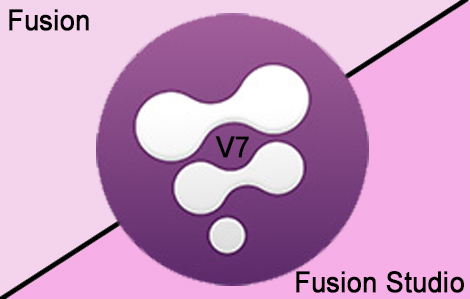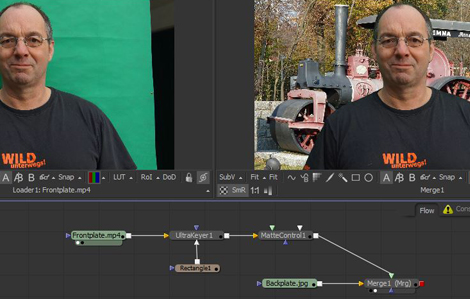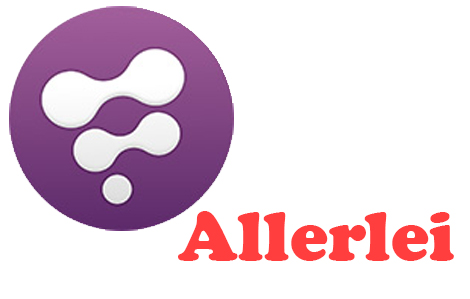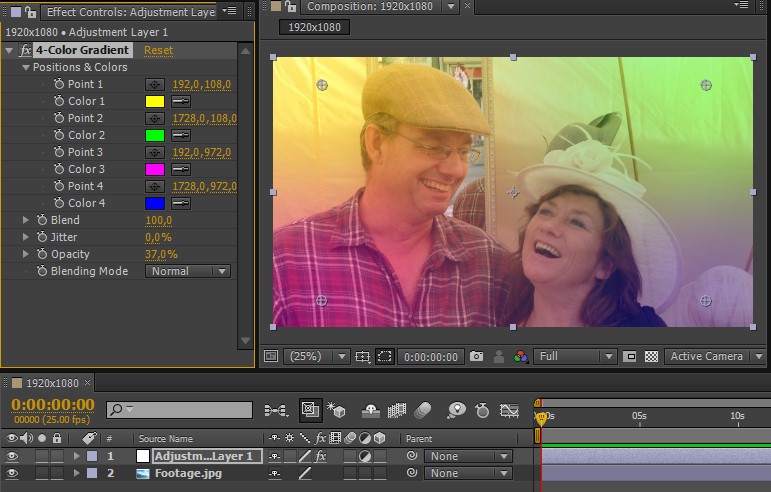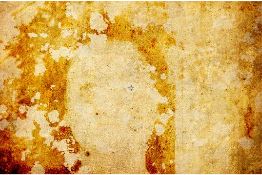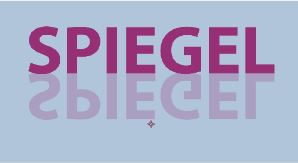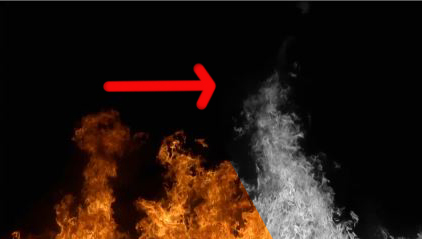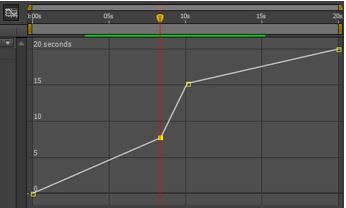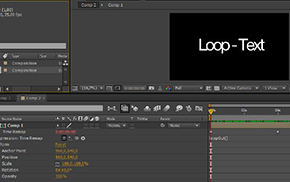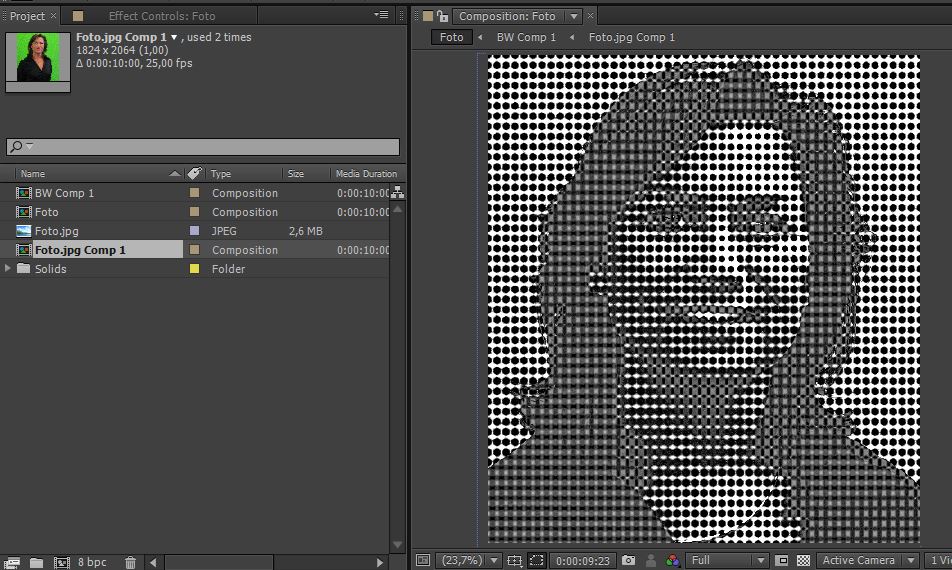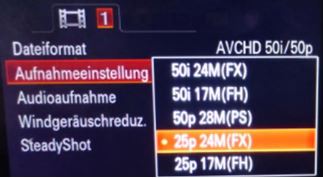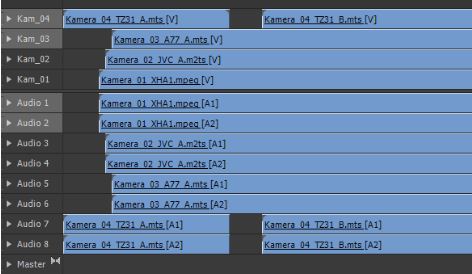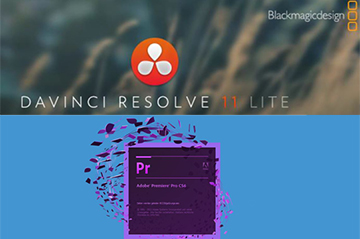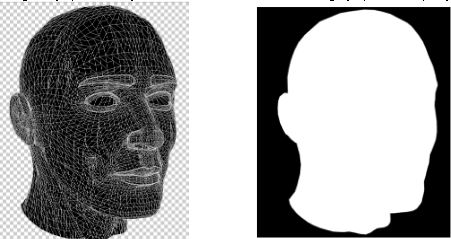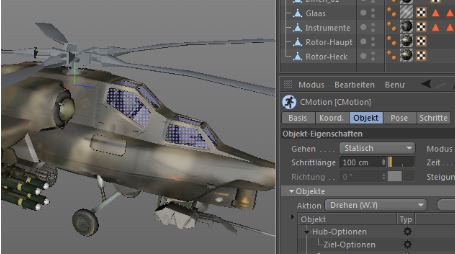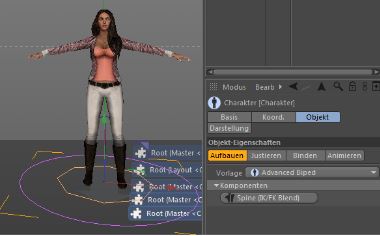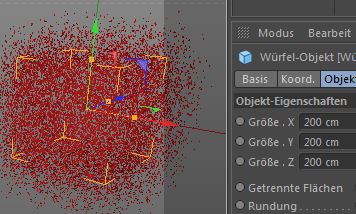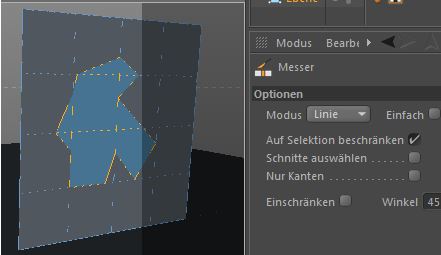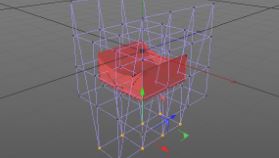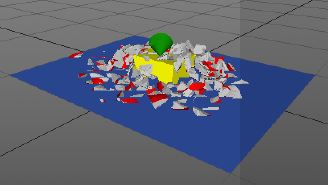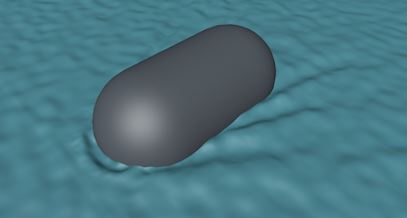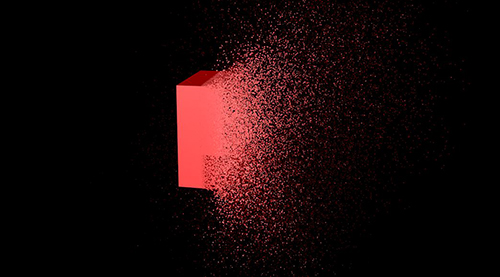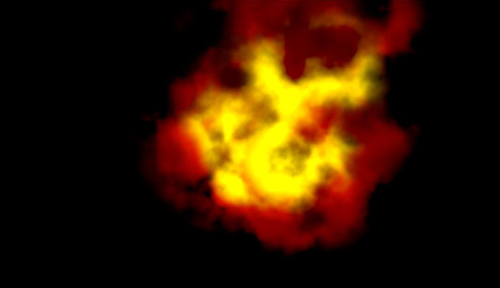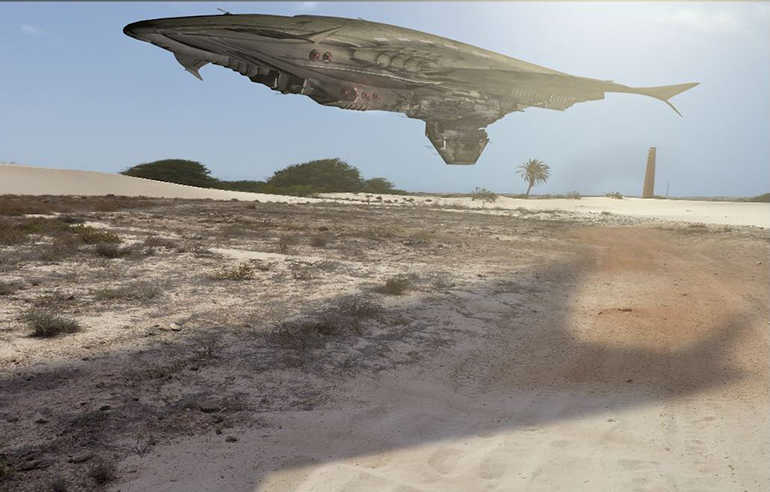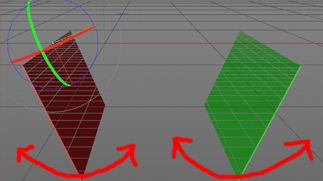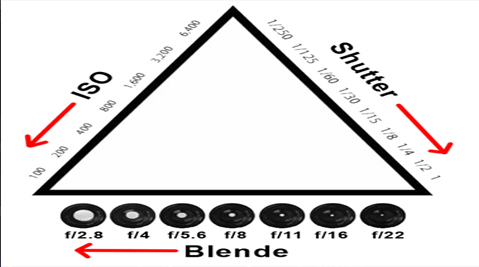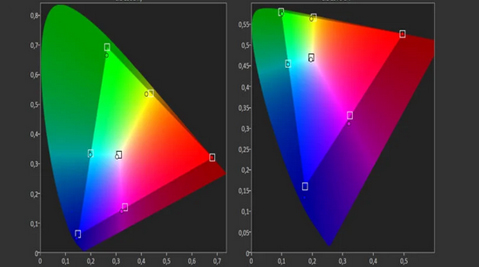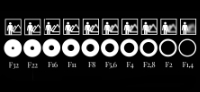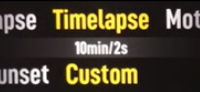Tutorials und Hilfen
(Stand: 11.11.2025)
Diese Seite habe ich eingerichtet, um nicht zuletzt selber von überal her
auf die hier abrufbaren Hilfen zugreifen zu können. Für den Fall, dass jemand
damit etwas anfangen kann, kann er/sie sich kostenlos bedienen.
Ein kleines Dankeschön unter Kontakt wäre nett.
Für meine Videobearbeitung nutze ich hauptsächlich folgene Software:
- Black-Magic-Design -> Fusion in der aktuellen Version
- Black-Magic-Design -> DaVinci-Resolve-Studio in der aktuellen Version
- Serif -> Affinity Studio in der aktuellen Version Alternativprodukte zu Adobe Photoshop, Illustrator und InDesign.
- Topaz -> Video in der aktuellen Version
- Topaz -> Photo in der aktuellen Version
- Topaz -> GigaPixel in der aktuellen Version
- FREEWARE -> GIMP für die Grafikbearbeitung
- FREEWARE -> Blender für die 3D-Bearbeitung
- FREEWARE -> Audacity für die Audiobearebeitung
- Adobe -> Premiere Pro CS6
- Adobe -> After Effekts CS6
- Adobe -> Encore CS6
- Adobe -> Photoshop Extended CS6
- Adobe -> Audition CS6
- Maxon -> Cinema 4D - R17
Von Black-Magic-Design gibt es DaVinci-Resolve und Fusion ohne nennenswerte Einschränkungen kostenlos zum Download. DaVinci-Resolve und Fusion gibt es noch in einer kostenpflichtigen Studio-Version mit erweiterten Fuktionen. Es handelt sich dabei um profesionelle Software. Wer das auf und ab der Beta-Versionen in der Version 15 mitmacht, merkt, dass die sich richtig viel Mühe geben. In kurzen Zyklen werden Fehler bereinigt. Mittlerweile macht es Spaß mit dem Programm zu arbeiten. Der Download für beide Produkte ist hier zu finden.
Auf Black-Magic-Design bin ich durch den Kauf meiner Blackmagic Produktion Camera 4K gekommen. Die haben ein sehr gutes Angebot zu günstigen Preisen.
Wer lieber mit dem Betriebssystem Linux arbeitet, hat eine gute Auswahl an Software für die Erstellung eines Films. Neben DaVinci-Resolve und Fusion (beide unter Linux, Windows und auf dem Mac lauffähig), Gimp und Nuke, die sowohl unter Windows, als auch unter Linux laufen, gibt es auch das freie Schnittprogramm Cinelerra. Das Original kann hier runtergeladen werden. Achtung: Es existieren viele Download-Angebote mit veralteten Versionen. Bei Cinelerra handelt es sich um ein umfangreiches Schnittprogramm aus dem semiprofessionellen Bereich. Da es neben einem Schnittprogramm auch eine Video-Compositing Engine mitbringt, kommt es Adobe After Effects oder auch Nuke gleich. Es gibt noch eine Vielzahl weiterer Schnittprogramme unter Linux wie z.B. Kdenlive, Pitivi Video-Editor oder auch OpenShot. Viele Programme sind frei erhältlich, wie natürlich auch das Betriebssystem Linux.
Um sich die fertigen Filme von der DVD, BluRay, Festplatte, Netzwerk bzw. Internet anschauen zu können, oder auch nur Musik zu hören, eignet sich der kostenlose VCL-Player
---------------------------- Davinci Resolve ---------------------------
Für Davinci Resolve gibt es natürlich auch PlugIns bzw. Templates.
Templates können z.B. hier gegen eine Registrierung runtergeladen werden.
Die folgenden Tutorials wurden mit der jeweiligen aktuellen Version erstellt. Das bedeutet nicht, dass es in folgenden Versionen nicht funktioniert. In manchen Fällen gibt es allerdings in neueren Versionen auch andere, bzw. einfachere Wege, um das Ziel zu erreichen.
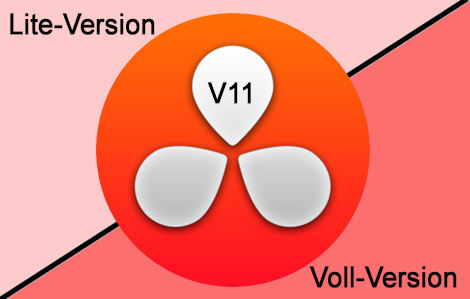
|
Ich glaube, dass die allermeisten mit der Lite-Version bestens bedient sind. |
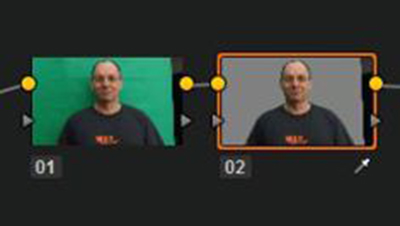
|
Davinci Resolve ist nicht nur zur Farbkorrektur geeignet. Ab der Version 12 handelt es sich um ein vollwertiges und professionelles Schnittprogramm. |
|
Ab DaVinci-Resolve V12 gibt es keine Lite-Version mehr. Sie heißt jetzt DaVinci-Resolve. Es gibt DaVinci-Resolve jedoch in einer kostenpflichtigen Version mit erweiterten Fuktionen. Die heißt DaVinci-Resolve-Studio. | |

|
Das ist eine bewust einfache Anleitung, um die Grundzüge von Davinci Resolve zu verstehen. |

|
Manche Clips sind zu stark verwackelt, da sie z.B. aus der Hand gefilmt wurden. Wenn sie trotzdem verwendet werden sollen, ist es für den Zuschauer besser, wenn sie stabilisiert werden. |

|
Davinci Resolve Lite V12 bringt vorgefertigte Styles mit sich. Hier wird am Beispiel MoonLight gezeigt, wie das funktioniert. |
|
|
Tracking wird in Resolve u.a. dazu genutzt, um in den getrackten Bereichen eine Frabkorrektur durchzuführen. |

|
In diesem Beispiel wird die automatische Farbkorrektur mit dem X-Rite-Passport gezeigt. |
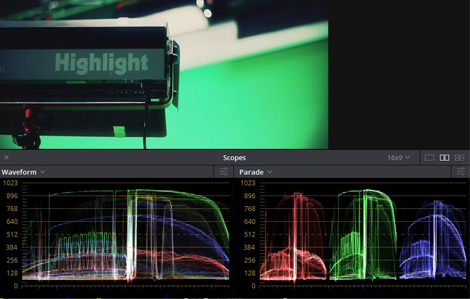
|
In dieser Beschreibung wird auf die Farbkorrektur, aber auch auf das Grading eingegangen. |
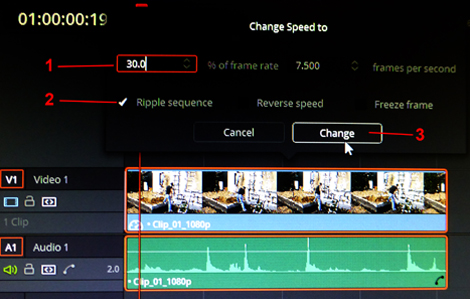
|
Clips können langsamer, schneller, oder auch rückwärts abgespielt werden. Es können aber auch Frames "eingefrohren" werden. HINWEIS: Einige Dinge sind mittlerweile überholt, bzw. können einfacher geregelt werden. Siehe Resolve 15 - Abspielverhalten eines Clips. |
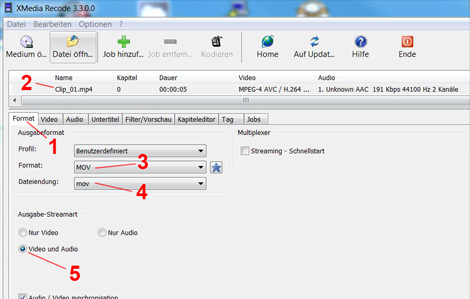
|
Viele Aufnahmen werden mit H264 Codec kompimiert. Solche Clips sollten für Resolve umcodiert werden, da Resolve ansonsten sehr langsam werden kann. In neueren Versionen ist das nur in wenigen Fällen notwendig, da mittlerweile viele Formate performant unterstüzt werden. |
|
Ab DaVinci-Resolve V14 ist nun auch Fairlight für die professionelle Audio-Bearbeitung in einem eigenen Arbeitsraum hinzugekommen. Die Version 13 wurde übersprungen, was trotz Aberglaube angebracht ist, denn es kamen auch sehr viele neue Funktionen dazu. Die Final Version 14 kam in 10/2017 heraus. Genauere Informationen siehe hier. In Folgenden wird nur noch auf die Studio-Version hingewiesen wenn es nicht ohne sie geht, da fast alles auch mit der Public-Version funktioniet. | |

|
Es wird nicht nur der Himmel ersetzt, sondern auch der Clip in der Farbstimmung an den Abendhimmel angepasst. |
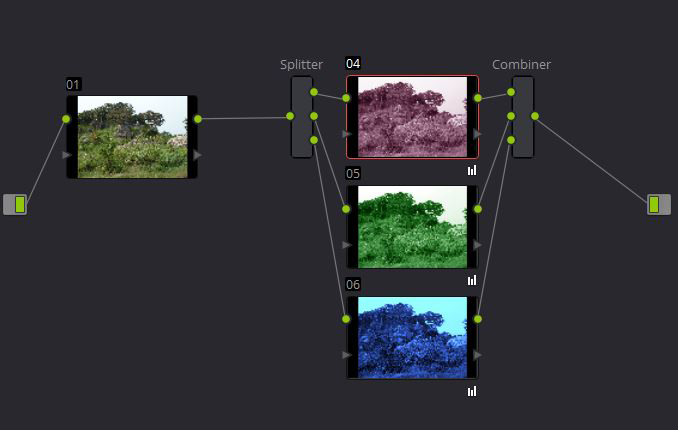
|
Ein kurzer Überblick über Nodes in Davinci Resolve. |
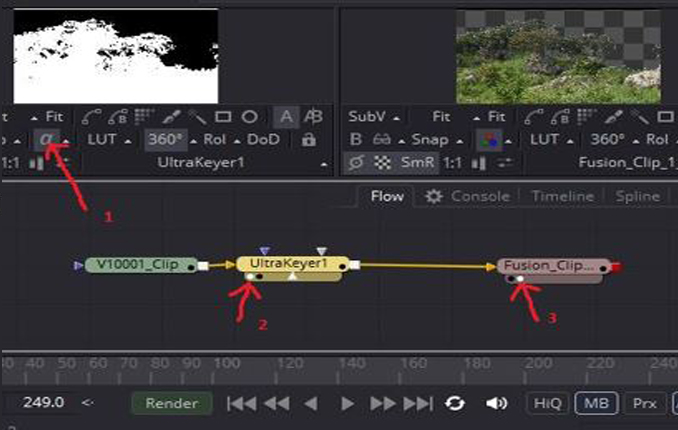
|
Clips können aus Resolve heraus direkt in Fusion über eine Art Link bearbeitet werden. |

|
Clips können nachträglich in Resolve belichtet werden. Das ist zwar ein eher Behelf, aber es kommen unter Umständen ansehnliche Resultate heraus. |
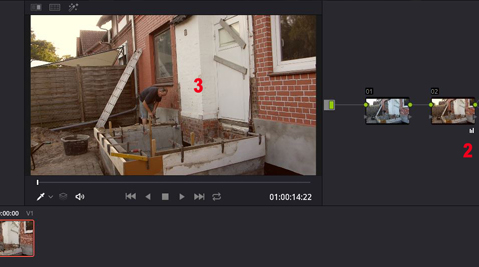
|
Oft werden Clips mit verschiedenen Kameras bzw. mit verschiedenen Einstellungen aufgenommen. Die müssen alle aufeinander in z.B. der Farbstimmung angeglichen werden. |
|
In 04/2018 wurde DaVinciResolve in der Version 15.0b1 veröffentlicht. Nachdem in der Version 14 Fairlight für die Audiobearbeitung dazugekommen ist, hat Blackmagic Design nun Fusion für die 3D-Bearbeitung integriert. Hier wurde einmal mehr geklotzt. Abgesehen von vielen Verbesserungen sind auch neue Filter für Fairlight hinzugekommen. Genauere Informationen siehe hier. | |

|
Hier werden verschiedene Dinge angesprochen, die für ein eigenes Thema zu gering sind. Die Seiten werden ab und zu ergänzt. |
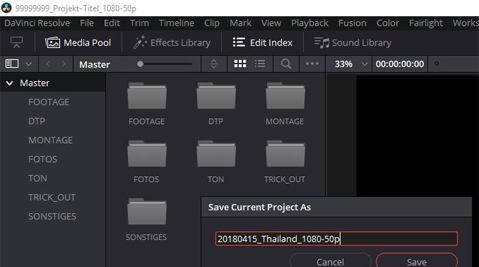
|
Es ist immer wieder notwendig, Projekte für bestimmte Auflösungen oder aus anderen Gründen in den Einstellungen anzupassen. Eine Möglichkeit, sich das zu ersparen ist, Templates anzulegen. |
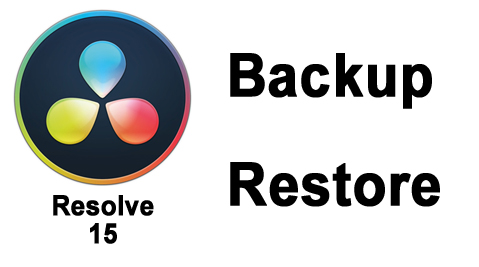
|
Wer sichert ist feige. Diesen Spruch kennt wohl jeder, aber bei Datenverlust wäre man dann doch lieber feige gewesen. Was ist bei der Sicherung zu beachten, um nach einem Crash wieder alles herstellen zu können und wo liegen die Unterschiede der einzelnen Verfahren? |
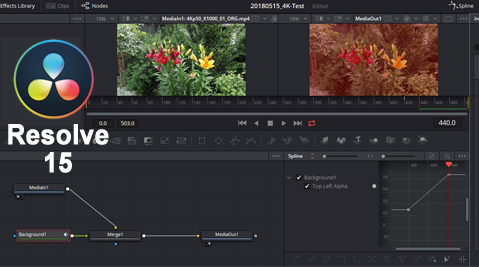
|
Hier wird anhand einem bewusst sehr einfach gehaltenen Beispiel der Umgang mit Keyframes im Fusion-Tab innerhalb Resolve gezeigt. |
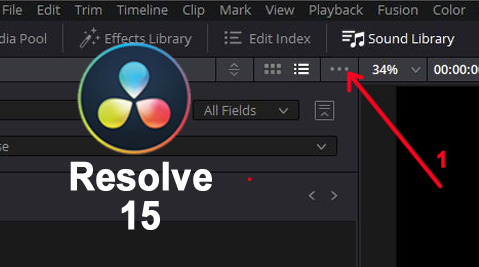
|
Um schnell auf z.B. Tonschnipsel zugreifen zu können, gibt es die Soundlibrary in Resolve. |
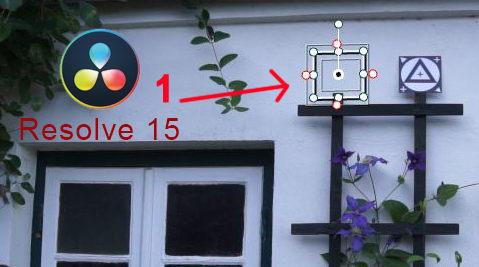
|
Hier wird gezeigt, wie man störende Bildteile entfernen kann. |
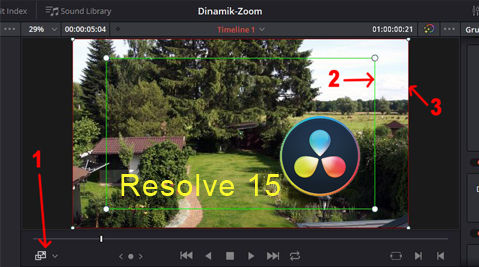
|
Hier wird gezeigt, wie man eine nachträgliche Kamerafahrt simulieren kann. Das wird auch der Ken-Burns-Effekt genannt. |
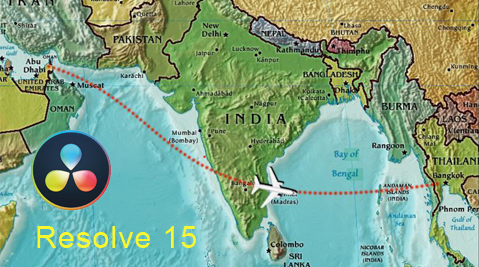
|
Da Fusion nun in Resolve integriert ist, ist es einfach, eine Reiseroute zu animieren. Eine Vorschau der fertigen Animation. |
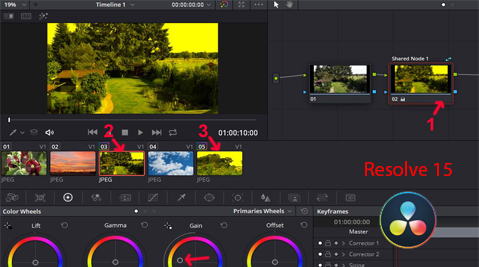
|
Um Manipulationen bzw. Einstellungen an mehreren Clips gleichzeitig machen zu können, werden gerne sogenannte Shared Nodes verwendet. |
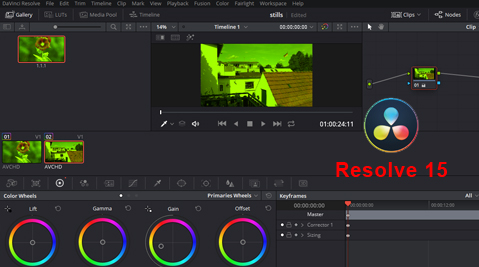
|
Stills werden, ähnlich wie bei Shared-Nodes bei der Farbkorrektur genutzt. Der Unterschied wird neben der Anwendung auch beschrieben. |

|
Aus den verschiedensten Gründen benötigt man manchmal einen einzelnen Frame aus einem Clip. In diesem Beispiel soll ein Frame aus einem Clip in einen Clip mit einer bestimmten Länge eingefügt werden. |
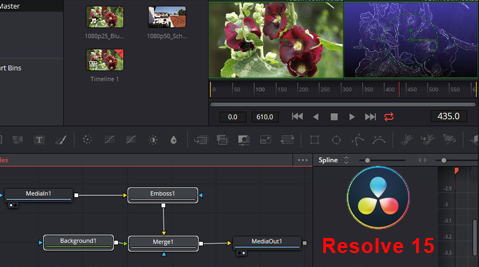
|
Für Immer widerkehrende Funktionalitäten ist es zumindest zeitsparend, wenn sie in einem Macro zusammengefasst werden. |

|
3D-Text sieht einfach besser aus. |
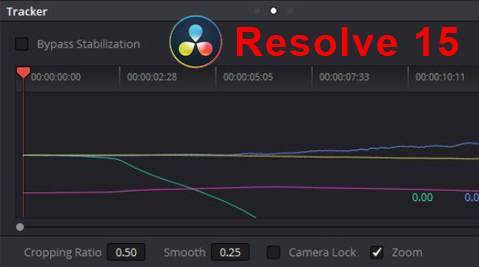
|
Oft sind Clips verwackelt, da sie z.B. aus der freien Hand gefilmt wurden. Resolve bietet einen guten Stabilisator. |
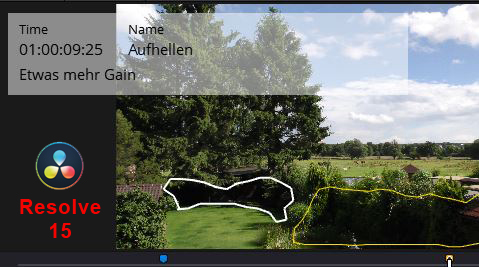
|
Wenn der Grobschnitt beendet ist, sollte man den Film durchsehen. Dabei können z.B. Korrekturmaßnahmen erst einmal nur durch Annotationen direkt in der Timeline beschrieben werden. |
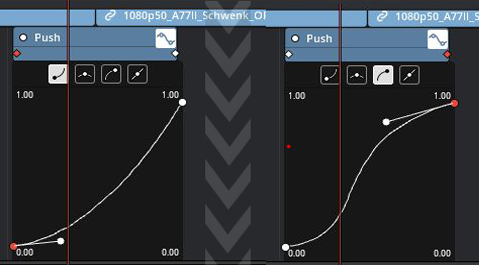
|
Überblendungen sehen besser aus, wenn sie nicht linear ablaufen. Langsam beginnen und langsam auslaufen lassen kommt besser an. |
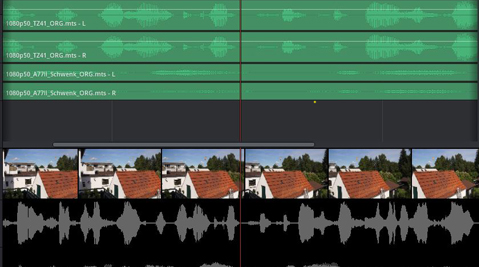
|
Für viele ist die Audiobearbeitung angenehmer, wenn der Playhead an einer fixen Position steht und die Audiospuren sich entsprechend bewegen. |
|
|
Das Verfahren wird zur Unkenntlichmachung von z.B. Personen genutzt. |

|
Jeder kennt das. Bei Voice Over muss der Hintergrund-Ton oder die Hintergrund-Musik In der Lautstärke verringert werden, damit man den Kommentar besser hören kann. Das kann in Resolve automatisch passieren. |

|
Light Rays können vielfältig eingesetzt werden. Hier soll ein bestimmter Bildinhalt hervorgehoben werden. |
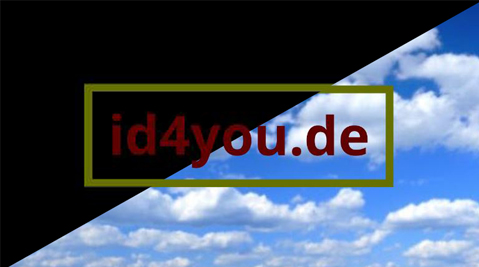
|
So ein Projekt kann dann als Templatefür Text-Boxen verwendet werden. Es muss dann jeweils nur der Text und ggf. die Box angeglichen werden. |
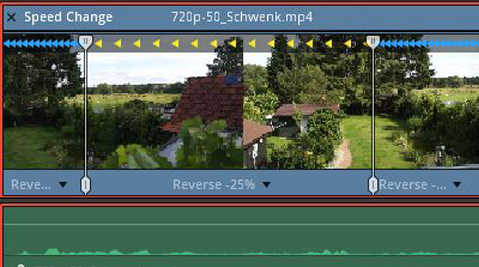
|
Es wird gezeigt, wie man das Abspielverhalten eines Clips beeinflussen kann. Slow Motion - Freeze Frame - Reverse |
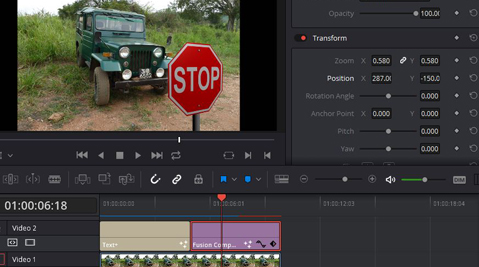
|
Zurzeit können nur 3D-Modelle im FBX-Format ohne Texturen direkt in Resolve importiert werden. Über den Umweg über Fusion 9 (Freie Version reicht aus) kann das aber realisiert werden. |

|
Titelanimation in Fusion erzeugen, ausgeben und in anderen Projekten verwenden. |
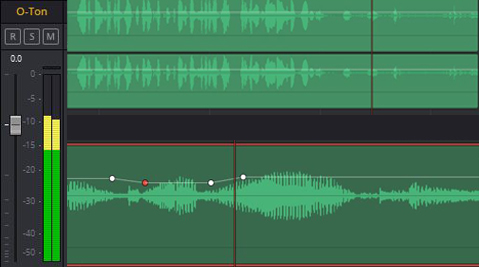
|
Ein möglicher Ablauf bei der Verbesserung von Sprachaufnahmen. Überarbeitet am 21.12.2022. |
|
In 04/2019 wurde DaVinciResolve in der Version 16.0b1 veröffentlicht. Nun ist die Cut-Page dazugekommen. Die Cut-Page soll einen schnelleren Schnitt ermöglichen. Abgesehen von vielen Verbesserungen sind auch neue Filter und OpenFX Module hinzugekommen. In der Studio-Version kommt u.a. die neue DaVinciNeural Engine mit Features wie Gesichtserkennung, Geschwindigkeitsänderung per Speed-Warping sowie automatischer Farbbalance und automatischem Color-Matching hinzu. Genauere Informationen siehe hier. | |

|
Oft gibt es störende Objekte in einem Clip, die entfernt werden sollen. In diesem Beispiel wird eine Fahne in einem Schwenk entfernt, obwohl das Objekt den Bildausschnitt verlässt. |
|
|
In diesem Beispiel wurde eine bewegte GreenScreen-Aufnahme in einen bewegten Hintergrund-Clip skaliert, positioniert und per Tracking entsprechen mitgeführt. |
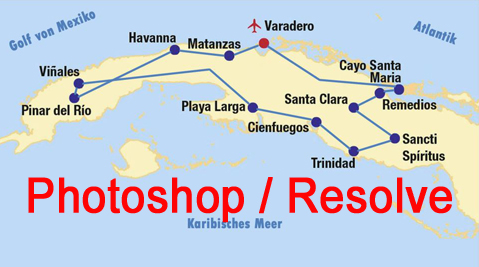
|
Fotobearbeitung kann Resolve (noch) nicht. Viele arbeiten in diesem Bereich mit Photoshop. Wie man PSD-Dateien in Resolve verwendet und Layer ein, bzw. ausblendet, wir hier gezeigt. |
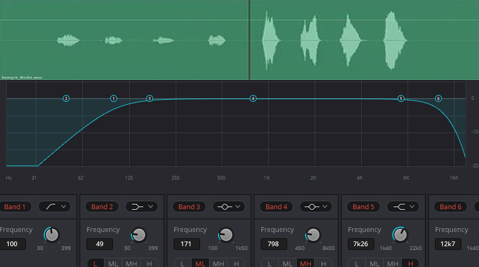
|
Ein Projekt wird nach dem Schnitt usw. kommentiert. Dabei wird mal lauter, mal leiser gesprochen. Das gilt es anzugleichen. |

|
Hier wird beschrieben, wie die Sondlibrary in eine gesonderte Datenbank importiert wird. Das hat den Vorteil, dass die Datenbank von der Standart-Datenbank (resolvedb) entkoppelt ist. Sie kann einzeln gesichert werden. |

|
Wie man Schwarz/Weiß Bilder bzw. Clips als Masken nutzen hann. |

|
Es muss nicht eine bewegte Fläche sein. |

|
In der Studio-Version können mit Super Scale Clips hochskaliert werden. Super Scale liefert bessere Resultate, als einfach nur im Inspector die Größe zu skalieren. |
|
|
Der einfache Tracker. Hier wird ein Logo mit grünem Hintergrund den Bewegungen des Clips angepasst. Der grünem Hintergrund wird ausgekeyed. |
|
|
Mit dem Planar-Tracker wird ein z.B. Image an eine Stelle im Clip "angeheftet". Hier wird ein Logo mit grünem Hintergrund den Bewegungen des Clips angepasst. |
|
In 07/2022 wurde DaVinciResolve in der Version 18 Final veröffentlicht. Massives Update mit Blackmagic Cloud Support für Remote-Kollaborationen, DaVinci Proxy-Workflow, neuen Resolve FX, besserer Untertitelung, KI-Bildstabilisierung, Fairlight Fixed-zu-FlexBus u. v. m. Genauere Informationen siehe hier. | |

|
Die Audiobearbeitung ist bei der Filmerstellung ein wichtiger Faktor. Normalisieren, Störungen entfernen usw. |
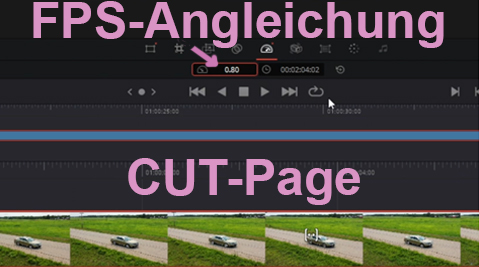
|
Um Videos flüssiger laufen zu lassen, sollten alle Clips die gleiche fps haben. |
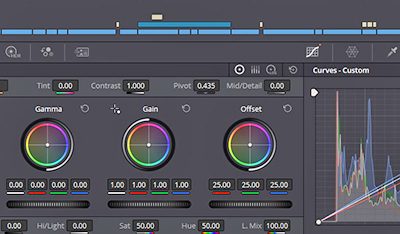
|
Farbe, bzw. Vermeidung von Fehlfarben ist im Film eine wichtige Sache. Auch ein durchgehender Filmlook ist wichtig. |
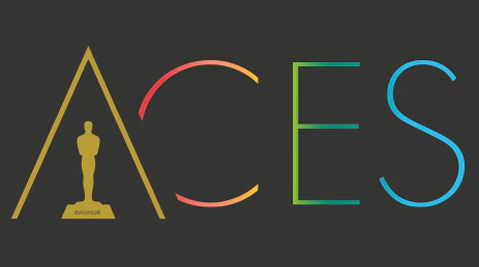
|
ACES= globaler Standard der Academy Color Encoding System. |

|
Ein 3D-Objekt in C4D animieren und in Resolve in einen Video-Clip integrieren. Genutzt wird "Magic Mask" und "Depth Map". |
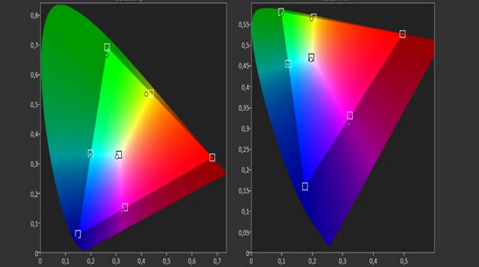
|
Ausgabefarbraum ändern in z.B. Rec 709 Gamma 2.4. Der Grund für den Wechsel ist, weil die meisten Laptops / mobilen Fotos in Rec 709 / sRGB arbeiten, also sollte der Farbraum in diesen umgewandelt werden. |
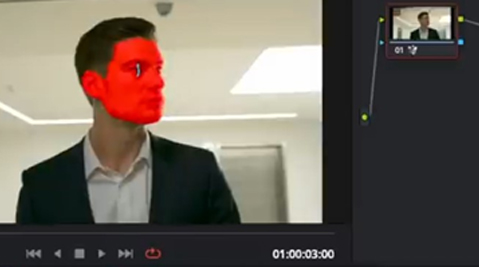
|
Mit der Magic-Mask können Personen, Objekte usw. maskiert und getrackt werden. |

|
Es gibt natürlich verschiedene Formate, in denen ein Video/Film ausgegeben wird. Es hängt ganz davon ab, wozu er verwendet werden soll. Farbmodelle spielen bei der Ausgabe eine wichtige Rolle. Näheres dazu siehe hier. |

|
Mit dieser Technik kann ein 3D Raumklang erzeugt werden. Also nicht nur rechts/links, vorne/hinten, sondern auch zusätzlich oben/unten. |

|
3D Raumklang mit Dolby Atmos 7.1.2 erzeugen. Hier ein Beispiel. |
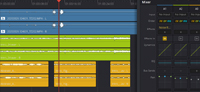
|
Verschiedene Audiosignale ergeben einen musikalischen Gesamteindruck. Es müssen z.B. Lautstärken untereinander angepasst werden. Bei Mehrkanalsystemen muss zusätzlich auch die Richtung, aus der das Signal kommt gesteuert werden. |
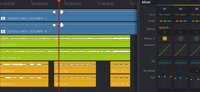
|
Praktische Tips. Verkettungen, Anpassungen und PlugIns. |

|
Bei großen Reiserouten muss auch die Karte animiert, bzw. positioniert werden, da sonst alles zu klein wäre. Auch "Pausen" für den Sprecher und spätere Anpassungen an die Länge der Kommentare müssen möglich sein. |
|
|
Einen Text oder eine Grafik wie z.B. einen Pfeil an ein bewegtes Objekt im Film zu binden, ergibt ein gleichmäßiges Mitführen. Hier ein Beispiel mit einer Grafik. |

|
Viele Filme werden am Tag gedreht, obwohl es eigentlich Nacht sein soll. Im Folgenden drei Beispiele, wie man das ändern kann. |

|
In einem bestimmten Bereich eines Clips kann die Geschwindigkeit schneller bzw. langsamer ablaufen. Das wird ab und zu als Effekt eingesetzt. |

|
Manchmal hat man einen netten Clip, aber der Himmel ist trist oder passt nicht so recht zum Film. Um da etwas zum Besseren zu bewegen, wird einfach der Himmel ausgetauscht. Das ergibt dann eine andere und zum Film passende Stimmung. |

|
Oft sind gerade dunkle Bilder bzw. Clips verrauscht. Auch Details werden oft vermisst, da sie im Dunklen versinken. |
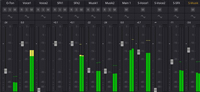
|
Tracks Bussen zuordnen. Dynamics bearbeiten mit EQ, Compressor und Limiter. Stimme klarer werden lassen. |
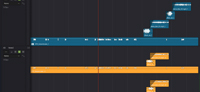
|
Bei Soundeffekten kommen sehr viele Ton-Schnipsel zusammen. Dazu jedes Mal, wenn Clips übereinandergelegt werden sollen, einen eigenen Track zu erzeugen, wird sehr schnell unübersichtlich. |
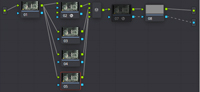
|
Eine sinnvolle Reihenfolge eines Node-Tree für die Farbkorrektur, die natürlich ergänzt werden kann. Weiter unten sind viele Beispiele aufgeführt, wie welches Tool wirkt. |
|
In 04/2024 wurde DaVinciResolve in der Version 19 als Beta veröffentlicht. DaVinci Resolve 19 bringt neue von der DaVinci Neural Engine gepowerte leistungsstarke KI-Tools sowie über 100 Feature-Upgrades. Unter den neuen KI-Tools finden sich textbasiertes Timeline-Editing, Musik-Remixing, Dialogtrennung und UltraNR-Rauschminderung. Mit der IntelliTrack AI Feature kann man Sie die Klangverteilung im Fairlight-Modul anhand von Video-Tracking vornehmen. Die ColorSlice-Feature zum Graden mit Vektoren und der Filmlook-Erzeuger schaffen Lebendigkeit und Dichte der Farben. Auch eine neue Feature für Live-TV-Produktionen und -Übertragungen ist dabei. DaVinci Resolve unterstützt jetzt die Echtzeit-Auswahl von Live-Kameraaufnahmen, die in Zeitlupe oder mit Stingern versehen als Instant-Replay auf Sendung geschaltet werden können. Die Feature zum Sichten mehrerer Quellen bringt Höchsttempo beim Sichten von Kamera-Quellen, die man in der Timeline schneiden kann, noch während die Kameras aufzeichnen. Genauere Informationen siehe hier. | |
|
|
Der Intelly-Tracker arbeitet wie ein automatischer Audio-Paner. Ein Geräusch folgt automatisch der Bewegung. |
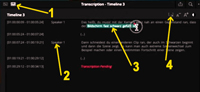
|
Eine Möglichkeit, mit Text zu schneiden und einiges mehr. |
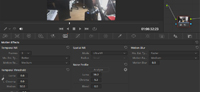
|
Resolve erzeugt automatisch einen Vorschlag für eine Noise Reduction. |
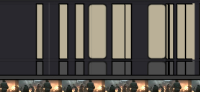
|
Hier wird beschrieben, wie man einen Film, in dem mit einer fremden Sprache gesprochen wird, mit deutschen Untertiteln versehen werden kann. In diesem Beispiel sind sogar mit chinesischen Schriftzeichen Untertitel fest in den Film eingebrannt. |

|
Aufnahmen mit der DJI Insta360Grad-X3/4 in Insta360-Studio öffnen und als mp4-Datei exportieren. Diese Datei dann in Resolve mit dem PlugIn aus Reactor bearbeiten. |
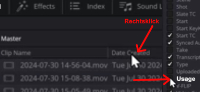
|
Erkennen, welches Footage bereits verwendet wir und welches nicht. Das ist interessant, wenn man in den Dateiverzeichnissen Footage im Laufe der Zeit ergänzt und dann in Resolve automatisch den Mediapool aktualisiert. |
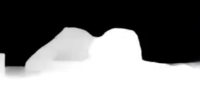
|
Mit der Depth Map wird ein Bild/Clip auf den Vorder- und Hintergrund analysiert. Die Bereiche werden je nach Entfernung zwischen weiß über grau nach schwarz dargestellt, bzw. Maskiert. |

|
Manchmal reichen die Möglichkeiten von Resolve nicht aus, bzw. es gibt bessere. Um Stimmen aus einer Tondatei herauszufiltern und dann auch noch in einzelne Stimmen zu trennen, gibt es das Programm SpectraLayers von Steinberg. Resolve und SpectraLayers können miteinander "Kumunizieren". |

|
Ambisonic hat den Vorteil, dass man praktisch unbegrenzt Audio-Kanäle verwenden kann, um einen 3D-Sound zu erzeugen. Mit entsprechenden Mikrofonen kann das Klangfeld aufgenommen werden. Hier soll es aber Schwerpunktmäßig um die Erstellung eines Klangfeldes gehen, wo "normale" Audio-Dateien verwendet werden. |
|
In 04/2025 wurde DaVinciResolve in der Version 20 als Beta veröffentlicht. Es sind viele KI-Tools hinzugekommen, bzw. wurden verbessert. Genauere Informationen siehe hier. | |
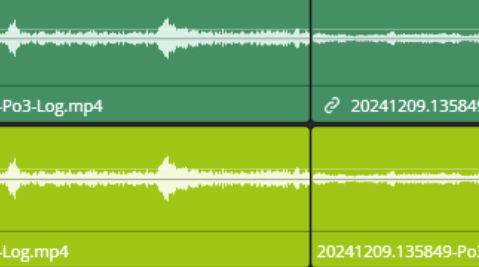
|
Der in der DaVinci Resolve 20 neue AI-Audio-Assistant regelt in einigen Bereichen automatisch Audiopegel, Tonmischung, Ducking und generell das Mastering. |

|
Mit dem Plugin von GoPro lassen sich 360 Grad Clips auch von Insta 360 in Resolve bearbeiten. |

|
Mit Masken lassen sich viele Dinge erzeugen. Hier werden nur "normale Masken" inkl. Magic Mask genutzt. Alles andere würde den Rahmen sprengen. |
---------------------------- Fusion ---------------------------
Mittlerweile ist Fusion in Resolve integriert. Für die Erstellung eines Films reichen die Möglichkeiten in der Fusion-Page innerhalb von Resolve in den alleimeisten Fällen wohl aus, zumal immer mehr Funktionen integriert werden. Ob Fusion ein einzelstehendes Programm bleibt, ist abzuwarten.
---------------------------- After Effekts ---------------------------
After Effekt ist bei mir ab Version CS6 auf English eingestellt. Daher sind die Begriffe in den Tutorials ab CS6 meistens in English.
---------------------------- Videoschnitt ---------------------------
---------------------------- Cinema 4D und After Effekts ---------------------------
---------------------------- Cinema 4D ---------------------------
---------------------------- Photoshop ---------------------------
Grösse von Fotos als Stapelverarbeitung äendern
Eine kurze Erklärung usw. kann Hier eingesehen werden.
---------------------------- Allgemeines ---------------------------
---------------------------- Foto - Video ---------------------------
Beruflich:
- Leitung Rechenzentrum
- Datenschutzbeauftragter
- Hardware-Beratung
- Projektmanagement
Privat:
- Videoschnitt
- Bootsbau
- Vermietungen
Wir bieten von der Aufnahme bis zum fertigen Film unsere Leistungen an.
Beispiele sind:
- Hochzeitsvideo
- Bewerbungsvideo
- Firmenvideo